

|
网络软件一般是指系统的网络操作系统、网络通信协议和应用级的提供网络服务功能的专用软件。网络软件包括通信支撑平台软件、网络服务支撑平台软件、网络应用支撑平台软件、网络应用系统、网络管理系统以及用于特殊网络站点的软件等。从网络体系结构模型不难看出,通信软件和各层网络协议软件是这些网络软件的基础和主体。
导读:
下文小编和亲们一起学习的是火狐浏览器进行书签管理的详细操作步骤,一定有许多亲们很是期待吧,下面就是火狐浏览器进行书签管理的方法。
下文小编和亲们一起学习的是火狐浏览器进行书签管理的详细操作步骤,一定有许多亲们很是期待吧,下面就是火狐浏览器进行书签管理的方法。 火狐浏览器进行书签管理的详细操作步骤 随着技术的发展,浏览器也在一直跟新,其默认是把菜单栏隐藏的 我们需要点一下Alt键,调出菜单栏,效果如下 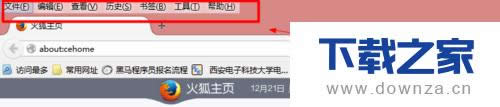 然后点击“书签”-->“管理所有书签”;将会弹出一个书签管理的窗口 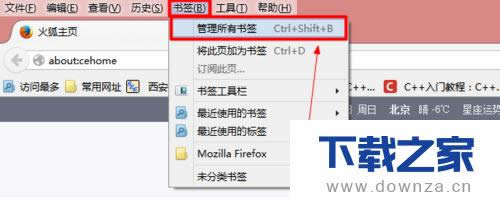 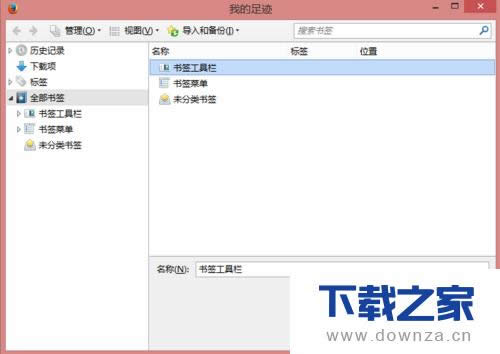 备份书签:有两种方法:第一种是点击“导入和备份”-->“备份”;第二种是点击“导入和备份”-->“导出书签到html” 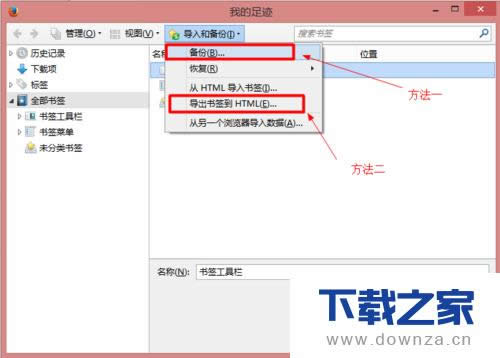 随便采用哪种格式,保存一下即可。如下图 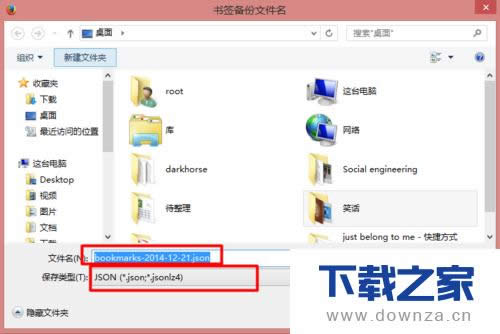 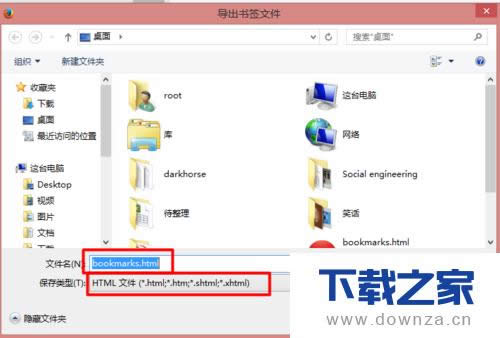 下面说一下如何导入,如果是采用刚才备份的方式保存的“.json”格式的文件的话,就点击“导入和备份”-->“恢复”-->“选择文件”,然后选择之前备份的文件即可。 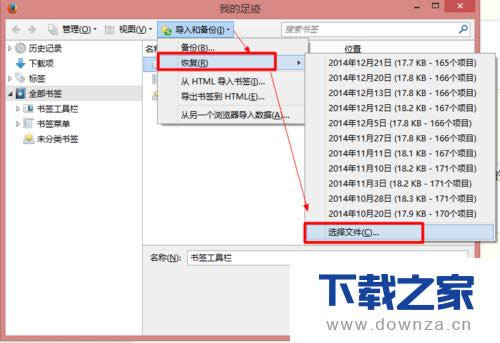 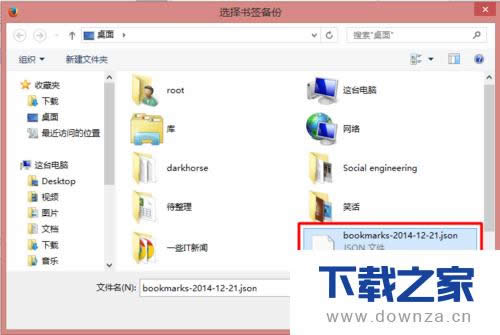 如果是保存的HTML格式,那就点击“导入和备份”-->“从HTML导入书签”即可。 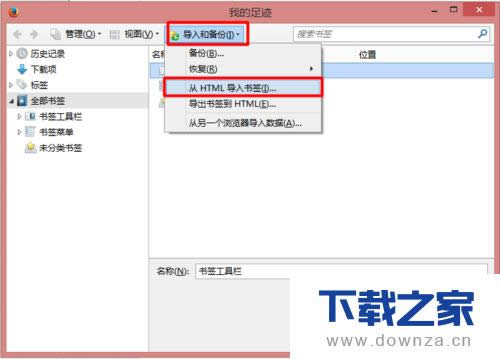 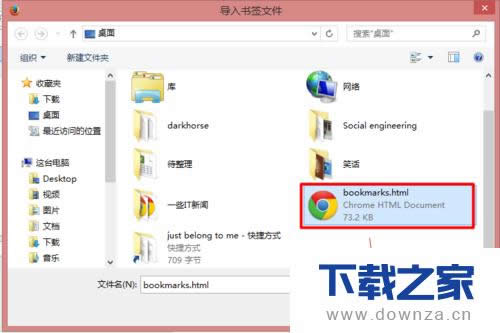 另外,如果使用其他浏览器的话,也可以将其他浏览器中保存的书签导入到火狐浏览器中,我另外还装了ie和chrome浏览器,因此演示如下 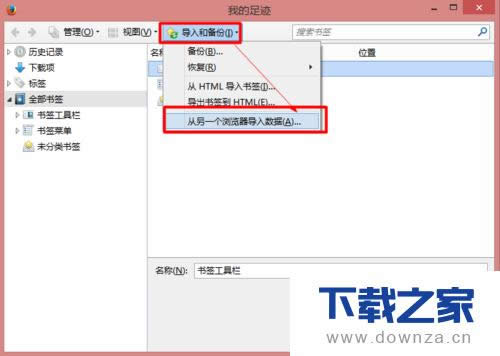 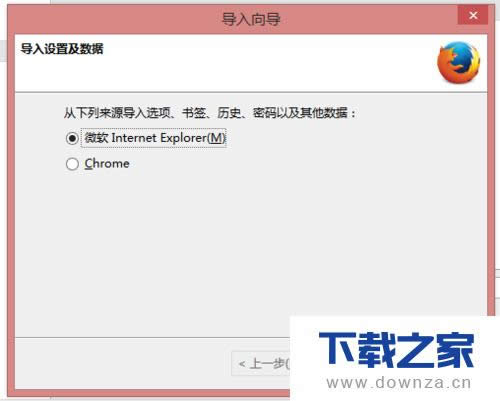 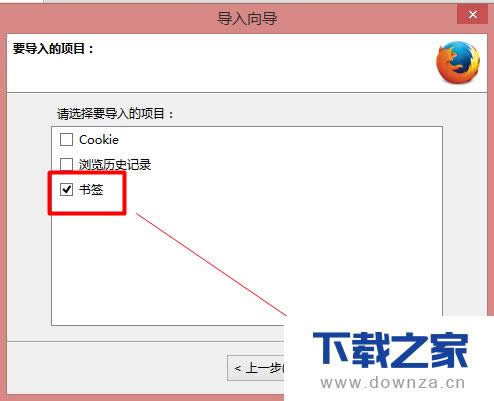 另外大家如何注册了火狐账户的话,可以直接将本地书签同步到火狐云中,今后不管在谁的电脑上使用火狐浏览器的话,又可以将书签给同步下来。火狐账户登录一般在浏览器的右上角。如图 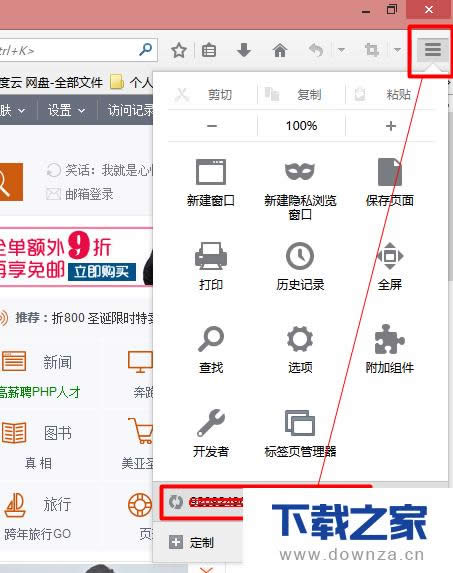 【下载之家 教程整理】 上面就是为各位亲们带来的火狐浏览器进行书签管理的教程,一起去了解了解吧。 延伸阅读:在火狐浏览器中进行查看服务器证书的详细方法 你们知道在火狐浏览器中怎么样查看服务器证书吗?下面,小编就为大家讲解在火狐浏览器中进行查看服务器证书的详细方法。 常见的网络操作系统有UNIX、Netware、Windows NT、Linux等,网络软件的漏洞及缺陷被利用,使网络遭到入侵和破坏。 |
温馨提示:喜欢本站的话,请收藏一下本站!